2 maneiras fáceis de gravar a tela do Instagram Story no computador / celular
Aprenda dois métodos para gravar histórias do Instagram:
- 1.Use o gravador de tela on-line gratuito AnyRec para gravações e edições de alta qualidade em seu computador.
- 2.Use gravação de tela baseada em smartphone para contas públicas do Instagram, garantindo discrição.
100% Secure
100% Secure

Quando você deseja manter alguns snaps ou vídeos do Instagram por mais de 24 horas, fazer um registro de uma história do Instagram é o único método para contornar a restrição agora. Se você captura uma história, postagem ou bate-papo, ainda há alguns cenários em que o Instagram notificará o editor. Como gravar a tela do Instagram Story sem notificação? Basta aprender mais sobre os melhores métodos do artigo.
Lista de guias
O Instagram notifica quando você grava uma história na tela Melhor método para gravar uma história no Instagram Como gravar na tela uma história do Instagram em smartphones Perguntas frequentes sobre a gravação de tela de uma história no InstagramO Instagram notifica quando você grava uma história na tela
O Instagram notificará o desenvolvedor quando você gravar uma história? Na maioria dos casos, NÃO! Em 2016, o Instagram costumava enviar notificações se uma captura de tela do bate-papo do Instagram acontecesse na mensagem que desaparecia. Além disso, existem alguns testes para notificar os editores quando alguém grava o Instagram Story.
Mas o Instagram ainda notifica a pessoa se você capturar uma mensagem no modo de desaparecimento. Para proteger os direitos autorais do conteúdo do Instagram, os editores ainda podem usar um perfil privado e um recurso de amigos próximos.
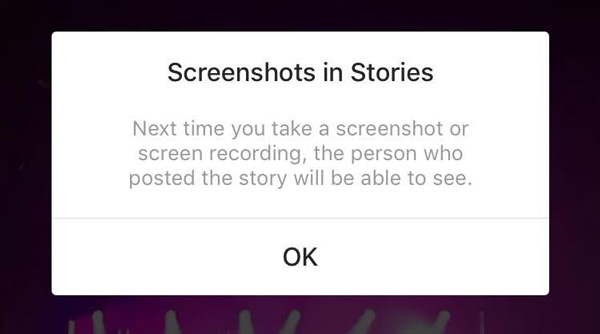
Melhor método para gravar uma história no Instagram
Quando você joga o Instagram Stories no seu computador, Gravador de tela on-line gratuito é um método online gratuito, eficiente e cheio de recursos para rastrear o registro de histórias do Instagram. Ele permite capturar fotos e vídeos do Instagram, incluindo vídeos de tela, áudio do sistema, imagens da webcam e instantâneos. Você também pode editar as gravações, adicionar anotações/formas/marcas d'água ou até mesmo exportar diretamente para sites de mídia social.

Grave a tela inteira, região fixa ou área personalizada do Instagram.
Capture o Instagram Story e tire fotos sem download extra.
Adicione anotações, formas, marcas d'água, linhas e muito mais às fotos do Instagram.
Visualize as gravações ou compartilhe-as diretamente com sites de mídia social.
100% Secure
100% Secure
Passo 1.Faça login na conta do Instagram em qualquer navegador do seu computador. Clique na história que deseja gravar no painel Histórias. Acesse o gravador de tela online gratuito e clique no botão "Gravar de graça" para iniciar o instalador da tela de gravação do Instagram Story.

Passo 2.Clique no botão suspenso "Área de gravação" e selecione a área Instagram Story à mão livre em uma região. Para capturar o áudio do Story do Instagram, você também pode ativar a opção “Alto-falante” e desativar a opção “Microfone”. Em seguida, clique no botão "REC" para começar a gravar sua história no Instagram.

Etapa 3.Durante o processo de gravação, você pode adicionar algumas anotações, formas, marcas d'água e outros elementos às gravações. Depois de capturar a tela do Instagram Story, você pode clicar no botão "Parar" e verificar o vídeo gravado no programa.

Como gravar na tela uma história do Instagram em smartphones
Quando você precisar gravar uma história do Instagram nas contas públicas do Instagram, aqui estão algumas dicas úteis que você deve saber de antemão, como desligar a conexão com a Internet, usar o aplicativo de repostagem de histórias do Instagram e mais outras.
Como tirar screenshots no Instagram Story
Comparado ao registro de tela de um Instagram Story, é muito mais fácil tirar um instantâneo no Instagram Story. Certifique-se de desligar a conexão com a Internet ao obter as imagens.
Passo 1.Faça login na conta e vá para a tela desejada do Instagram Story que você deseja capturar. Desligue a conexão com a Internet para evitar qualquer notificação ou alteração para tirar screenshots do Instagram Story.
Passo 2.Volte para a conta do Instagram e use a combinação de botões para tirar fotos. Em seguida, force o encerramento do aplicativo Instagram antes de ligar a conexão com a Internet para o seu smartphone.
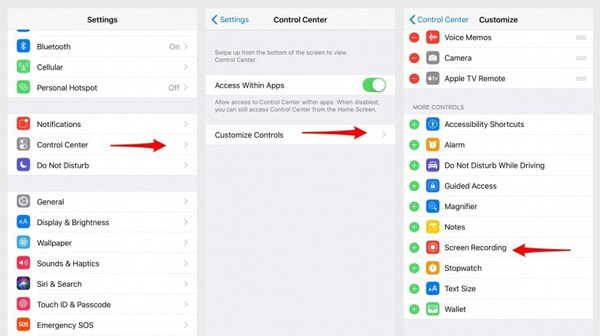
Como gravar histórias do Instagram
Se você precisar pesquisar e baixar o Instagram Stories secretamente, precisará instalar um aplicativo de proteção de história. Basta usar o StorySave Android como exemplo, você pode aprender mais detalhes sobre a triagem de registros do Instagram Stories no Android conforme abaixo.
Passo 1.Depois de iniciar o Instagram StorySave no Android, você pode inserir o ID e a senha da sua conta do Instagram. Você pode encontrar uma lista de todos os usuários que você segue que têm histórias ativas no momento.
Passo 2.Basta procurar a história ativa do Instagram desejada. Se você localizou as histórias, pode salvar, repassar, compartilhar e gravar histórias do Instagram no seu Android.
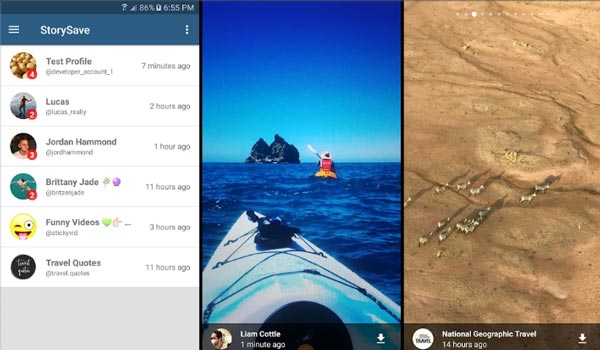
Quanto ao iPhone, você pode usar o mesmo processo com o Story Reposter para republicar o Instagram Story. Deve ser sempre um ótimo método para baixar o Instagram Stories constantemente
Perguntas frequentes sobre a gravação de tela de uma história no Instagram
-
1. Como gravar o Instagram Stories automaticamente?
Quando você deseja gravar as histórias do Instagram automaticamente, o InstaSpy Pro é um método para monitorar várias contas do Instagram e as novas histórias serão baixadas automaticamente para os serviços ou painel de nuvem. Então você pode ver as histórias do Instagram gravadas no painel.
-
2. Quando o Instagram fornece alertas de captura de tela?
Se você quiser capturar uma foto temporária no Instagram ou uma foto desaparecida no Instagram, haverá um alerta ou notificação. Para tire uma captura de tela para a foto desaparecida, haverá uma mensagem na lista de mensagens diretas no Instagram.
-
3. Você pode gravar o Instagram Stories diretamente no iOS/Android?
sim. Se você deseja gravar o Instagram Stories no iPhone, pode usar os recursos padrão de gravação de tela do iOS. Quanto aos telefones Android, você precisa baixar um gravador de tela, como AZ Screen Recorder, DU Recorder para gravar as histórias do Instagram de acordo.
Conclusão
Quando você precisar assistir as histórias do Instagram anonimamente sem a notificação de captura de tela, poderá aprender mais sobre os melhores métodos para rastrear as histórias do Instagram no artigo. Quando você precisa se livrar do risco de fazer alterações, AnyRec Free Online Screen Recorder é a melhor escolha que você nunca deve perder.
100% Secure
100% Secure
